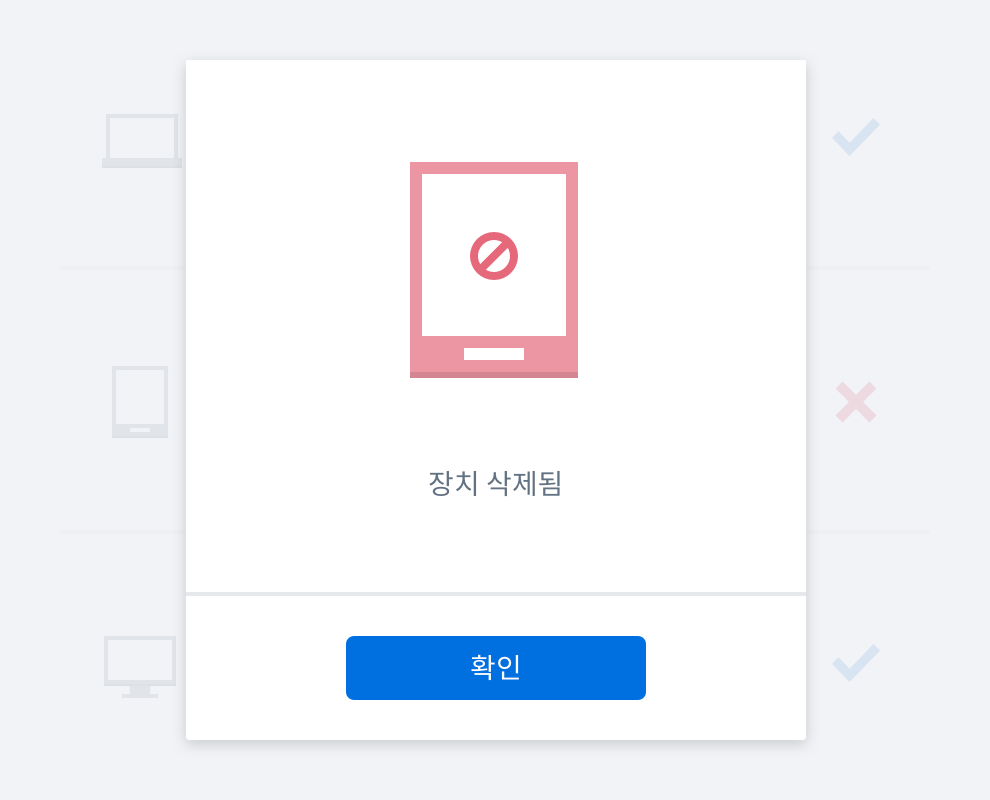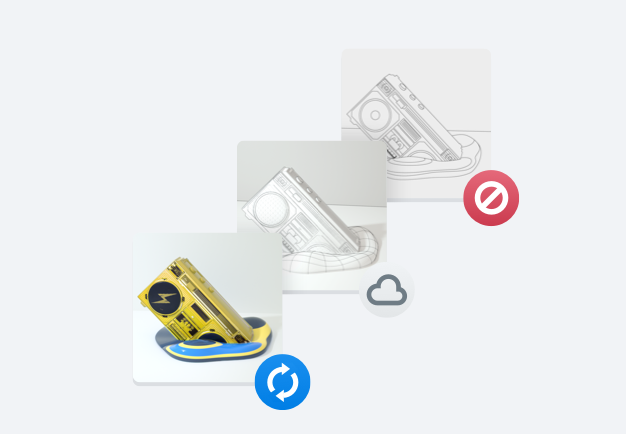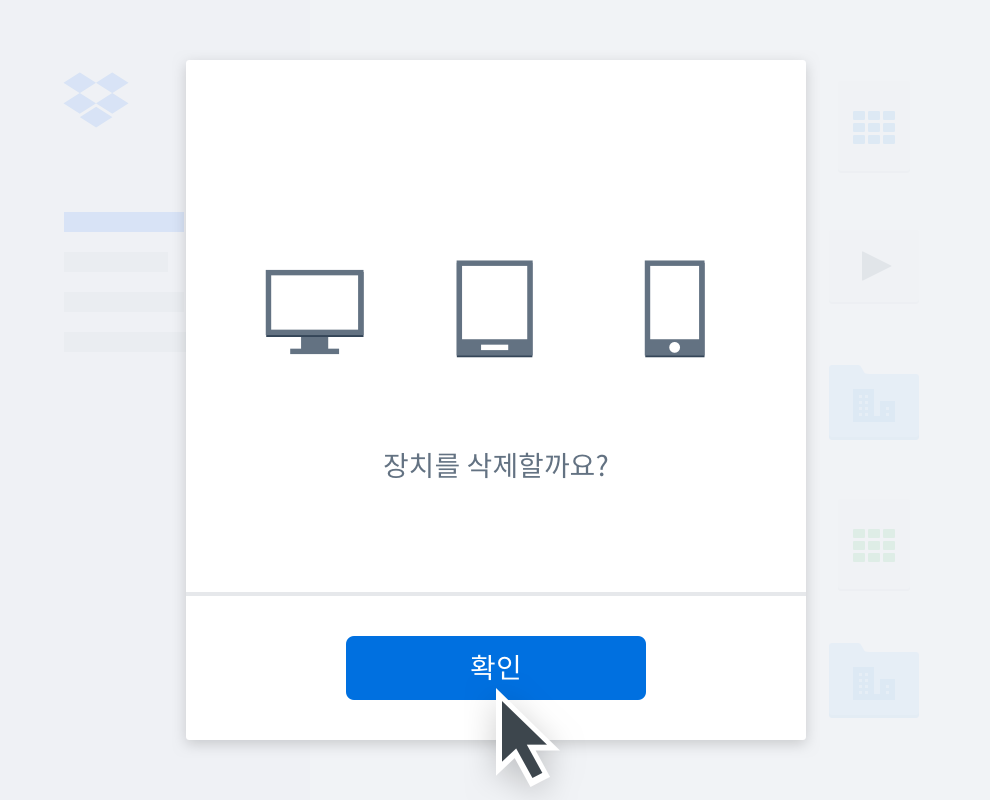
모든 장치의 데이터 삭제
원격 삭제 기능을 사용하면 모든 개인 장치에 저장된 Dropbox 데이터를 안전하게 제거할 수 있습니다.
- 노트북과 데스크톱 컴퓨터 원격 삭제
- iPhone과 iPad에 저장된 Dropbox 데이터 삭제
- Android 휴대폰과 Android 태블릿에 저장된 Dropbox 파일 삭제
이렇게 하면 장치를 분실하거나 도난당해도 다른 사람이 내 파일과 폴더에 액세스할 수 없어 데이터를 보호하는 데 도움이 됩니다. 장치에서 오래된 파일을 빠르고 간편하게 삭제해 저장 공간을 확보하고 새롭게 시작하기 위한 용도로도 원격 삭제 기능을 사용할 수 있습니다.
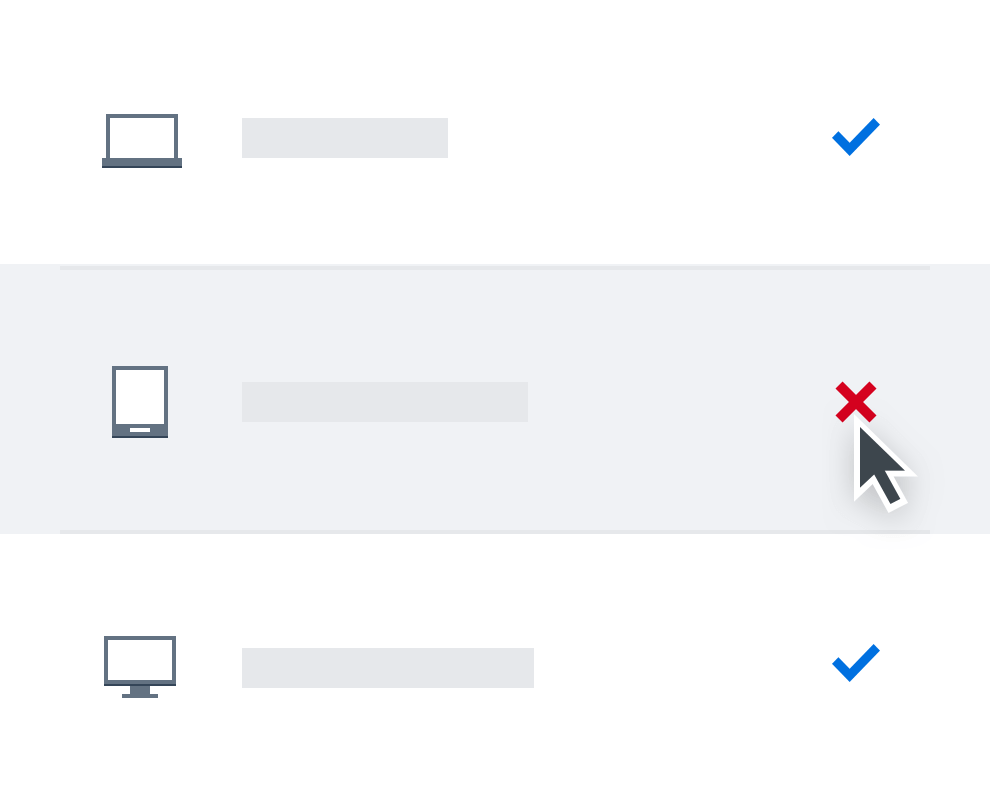
자주 묻는 질문(FAQ)
원격 삭제는 분실하거나 도난당한 모바일 장치나 노트북에서 데이터를 원격으로 삭제할 수 있도록 지원하는 장치 관리용 보안 기능입니다.
Dropbox Plus, Professional, 팀 요금제 사용자는 하드 드라이브의 Dropbox 폴더나 모바일 장치에 있는 데이터를 삭제해 중요한 파일의 보안을 제어할 수 있습니다.
Dropbox 데이터를 원격으로 삭제하려면 먼저 dropbox.com 계정에 로그인한 후 Dropbox 데이터를 삭제하고 싶은 장치를 선택하세요. Dropbox Plus, Professional, 팀 요금제 사용자라면 다음번에 계정이 온라인 상태가 되었을 때 계정에 연결된 장치에서 Dropbox 폴더를 삭제할 수 있습니다.
팀 관리자는 특정 팀원의 장치에서 파일을 원격으로 삭제할 수 있습니다. 이 기능은 팀원 중 누군가가 팀에서 탈퇴하거나 팀원이 장치를 분실했을 때 특히 유용합니다.
Dropbox에서 원격 삭제 기능을 사용해도 Dropbox 계정에 있는 파일이 삭제되는 것은 아닙니다. 분실하거나 도난당한 장치 또는 하드 드라이브에서만 파일이 삭제되죠.
모든 데이터는 여전히 dropbox.com에 안전하게 보관되어 있어 필요할 때 언제든 새로운 장치나 하드 드라이브에 파일을 간편하게 동기화할 수 있습니다.